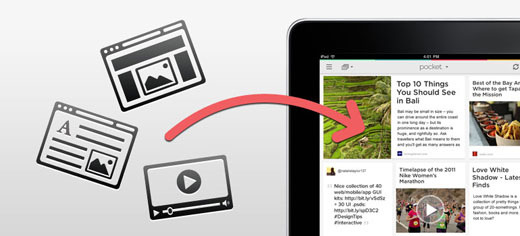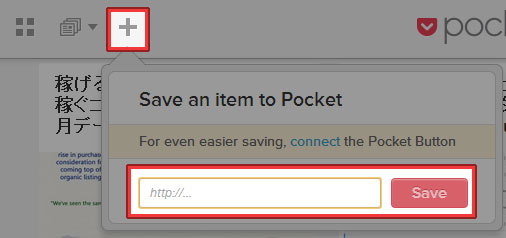気になる記事を Pocket に追加するときってどうやっていますか?ブックマークレットやブラウザの拡張機能、アプリを使っている方が圧倒的に多いと思いますが、手動で追加することもできるってご存知でしたか?
いや、手動で追加できるなんて当たり前でしょ!と言われちゃいそうですが、はじめは追加方法がわからなかったんですよね。Pocket のサイトに飛んで、メニューを開いても追加するための項目がないし、どうやって追加するんだ?!って感じでした。
同じように手動で追加する方法がわからないという方も多いのではと思ったので、追加手順を紹介したいと思います。
手動でPocketにURLを追加する手順
わかってしまえば、手順は非常にシンプルです。
1. 記事追加ページにアクセスします。
2. タイトル・URL・タグを入力します。
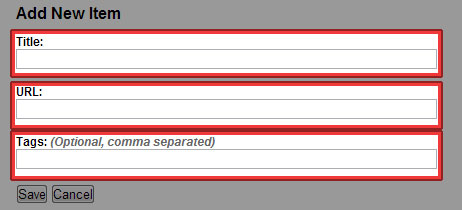
3. [Save] をクリックして記事を保存します。
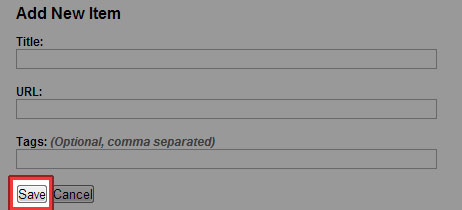
Yahooブックマークの URL 追加方法に似てますね。
メールでPocketに追加する手順
上記はブラウザを使いますが、メールで追加する方法もあります。こちらも手順は簡単で、 以下のように新規メールを作成して送信するだけです。
宛先:add@getpocket.com
タイトル:無題(何も入力しません)
本文:追加したいページのURL(1つだけ)
※複数の URL を送信しても最初の 1 つしか追加されません。
メールを送信すると、すぐに以下のような返信があります。
Greetings from Pocket!
The email you sent from (メールアドレス) is already assigned to a Pocket account but the email address is not yet confirmed.
Click this link to confirm the address and save the item you sent to your account: https://getpocket.com/addemail?email=******************
You’ll only need to do this once. The next time you send a link to add@getpocket.com, it will be saved immediately.
リンクをクリックして承認してくださいという内容で、メールアドレスを承認しないと記事が追加されません。記載されている URL をクリックすると以下のような画面に遷移して記事が Pocket に追加されます。
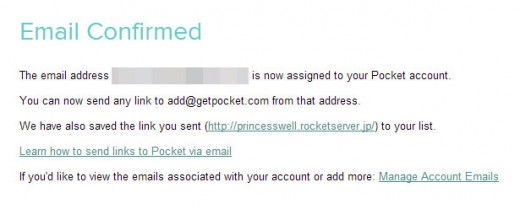
一度承認したメールアドレスから送信した場合は、承認 URL は返信されずすぐに Pocket に追加されるようになります。
なお、Pocket と紐付けるメールアドレスの管理は、メールアカウントの管理ページ(メニューからアクセスする場合、[Options]-[Email Accounts])で行えます。ここで事前にメールアドレスを追加しておくこともできます。
あとがき
記事追加ページへのリンクをメニューの中に作ってくれたらわかりやすいんですけどね・・・
ブックマークレットとか拡張機能を使いたくないという方は、上述した方法で URL を追加しましょう。